Основные настройки сети на Canon i-SENSYS MF4410DN
Основные настройки сети
В этом разделе описана процедура настройки сети. Убедитесь, что следующие задачи и настройки выполнены.
Сетевые задачи/настройки
Рекомендуется, чтобы данные операции выполнял администратор сети.
Проверьте указанное далее сетевое окружение.
Этот аппарат подключен к активному маршрутизатору или сетевому концентратору. Маршрутизатор или сетевой концентратор подключены к локальной интрасети или к сети Интернет.
Подключите кабель локальной сети.
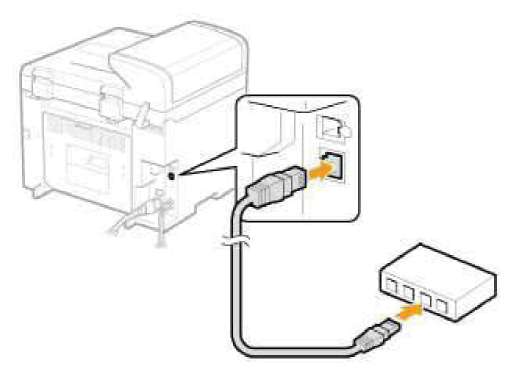
Задайте и проверьте IP-адрес.
Данный аппарат настроен на автоматическое получение IP-адреса. Однако можно настроить IP-адрес вручную в соответствии с используемой средой.
После настройки IP-адреса проверьте правильность сетевого подключения.
Настройка адреса IPv4
По умолчанию адрес IPv4 получается автоматически.
Следующая процедура представляет собой порядок указания IP-адреса вручную.
Нажмите кнопку (Меню).
С помощью клавиш выберите пункт <Настройки управления системой>, затем нажмите [ОК].

Если указан PIN-код администратора системы
Введите PIN-код администратора системы.
По завершении ввода, с помощью клавиш выберите пункт <Применить>, затем нажмите [OK].

С помощью клавиш выберите пункт <Настройки сети>, затем нажмите [ОК].

С помощью клавиш выберите пункт <Настройки ТСР/1Р>, затем нажмите [ОК].

С помощью клавиш выберите пункт <Настройки IPv4>, затем нажмите [ОК].
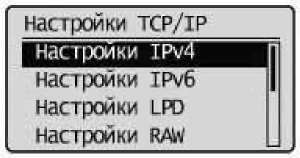
С помощью клавиш выберите пункт <Настройки IР-адреса>, затем нажмите [ОК].

С помощью клавиш выберите способ настройки IP-адреса.

|
<Автоматич. получение>
|
Установка IP-адреса с помощью DHCP, BOOTP, RARP или Авто IP.
|
|
<Ручное получение>
|
Настройка IP-адреса аппарата вручную. Данную настройку можно указать, только если для настроек <Выбор протокола> и <Авто 1Р> в разделе <Автоматич. получен ие> установлено значение <Выкп.>.
|
Изменение настроек IP-адреса
Для параметра <Автоматич. получение> Для параметра <Ручное получение>
Для параметра <Автоматич. получение>
(1) Измените настройки <Автоматич. получение:».
<Выбор протокола>
<Выкл.>
Указание настроек IP-адреса, при которых аппарат не будет автоматически получать IP-адрес.
Получение IP-адреса через DHCP. (Должен быть запущен сервер DHCP).
Получение IP-адреса через ВООТР. (Должен быть запущен демон ВООТР).
Получение IP-адреса через RARP. (Должен быть запущен демон RARP). <Авто IP>
<Выкп.>
Указание настроек IP-адреса, при которых аппарат не будет автоматически получать IP-адрес.
<Вкл.>
Аппарат получает IP-адрес автоматически.
(2) С помощью клавиш выберите пункт <Применить>, затем нажмите [ОК].

Для параметра <Ручное получение>
Данную настройку можно указать, только если для настроек <Выбор протокола> и <Авто IР> в разделе <Автоматич. получение> установлено значение <Выкл.>.

(1) Введите IP-адрес.
По завершении ввода, с помощью клавиш нажмите [ОК].
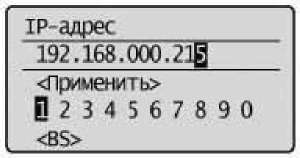
(2) Введите маску подсети.
По завершении ввода, с помощью клавиш выберите пункт <Применить>, затем нажмите [ОК].

(3) Введите адрес шлюза.
По завершении ввода, с помощью клавиш выберите пункт <Применить>, затем нажмите [ОК].

Нажмите кнопку (Меню), чтобы закрыть экран меню.
Перезапустите аппарат.
Выключите аппарат и подождите как минимум 10 секунд, прежде чем включить его снова.
<<<назад
далее>>>
при использовании материалов ссылка на сайт компании awella.ru обязательна
Помогла информация на сайте ?
Оставьте отзыв о работе нашей компании !
Это можно сделать в яндекс браузере и это простимулирует работников нашей компании (ответственные получат бонусы), которые собирали ее для вас! Спасибо !